Revisión de RecordCast - Grabador de pantalla en línea gratuito sin marca de agua
Publicado: 2021-05-28Ya sea que necesites grabar una pantalla para un propósito profesional como crear programas educativos, grabar una presentación para mejorar la comunicación comercial, editar y producir lecciones en video, brindar explicaciones en plataformas como YouTube y otras, u otros propósitos, necesitas una buena pantalla herramienta de grabación . En esta revisión de RecordCast, descubrirá si esa es la herramienta que necesita.
La empresa de confianza PearlMountain Technology desarrolló RecordCast. Tras el lanzamiento de esta herramienta gratuita, la aplicación se ha hecho muy conocida entre los jóvenes, especialmente entre las personas que aman los juegos y la grabación de cursos en línea.
Es una de las mejores aplicaciones de grabación para hacer videos en línea y gratis . En caso de que esté buscando una grabadora de pantalla razonable con un editor de video innato, su solicitud se cierra con RecordCast Screen Recorder.
Revisión de RecordCast - ¿Qué es RecordCast?
RecordCast es una herramienta y programa para grabador de pantalla y un editor de video gratuito en Internet. El programa le proporciona un sencillo conjunto de herramientas que le permiten fotografiar y grabar trabajos o explicaciones en la pantalla de su dispositivo. Te permite capturar con tu cámara al mismo tiempo.
Puede utilizar el programa para modificar videos grabados sin salir del sitio. Por lo tanto, no necesitará otros programas de captura y edición. Puede hacer todo el trabajo en el sitio web de RecordCast fácilmente.
¿Por qué utilizar RecordCast?
Entre las numerosas funciones que ofrece la herramienta RecordCast, algunas de las que más me gustan están a continuación:
- Es compatible con todos los dispositivos , ya sea Mac o Windows. No es necesario descargar un programa, aplicación o complemento adicional.
- Ahorra espacio de almacenamiento para su computadora. No necesitará espacio de almacenamiento para descargar RecordCast.
- Es 100% gratis. Puede obtener el video grabado de alta calidad sin una marca de agua , sin necesidad de pagar nada.
- RecordCast ofrece funcionalidades de grabación fáciles y flexibles . Realice un screencast de toda la pantalla, las ventanas de la aplicación o la pestaña del navegador según sus necesidades. También puede grabar audio simultáneamente si lo prefiere.
- Le brinda un editor de video incorporado para que pueda pulir su grabación de pantalla agregando títulos atractivos, leyendas, efectos y más en el editor de video incorporado.
Crear una cuenta
Puede grabar la pantalla de la computadora sin registrarse si lo desea. Pero para guardar proyectos de video grabados para su posterior edición, deberá crear una cuenta en RecordCast. Y necesita una cuenta para descargar sus videos como MP4 a 1080p.
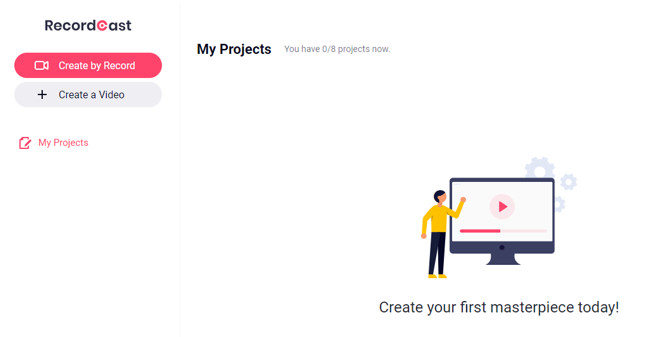
Estos son los pasos de registro:
- Inicie sesión en RecordCast.com.
- Haga clic en el botón "Registrarse - Gratis" en la página de inicio.
- Puede registrarse utilizando la información de su cuenta de Facebook o Google o por correo electrónico. Personalmente, prefiero iniciar sesión a través de Google directamente porque perder o suspender la cuenta le causará problemas.
- Puede registrarse ingresando su correo electrónico, escriba el correo electrónico dos veces y luego escriba una contraseña para su cuenta. Haga clic en "Registrarse".
- Recibirá un mensaje de correo electrónico con el que se registró. Haga clic en el enlace de activación (a menudo será de un color diferente o una palabra subrayada como "aquí" o "haga clic aquí" o un enlace directo). Esto es para confirmar su propiedad del correo electrónico.
- Haga clic en "iniciar sesión ahora" o en el logotipo del sitio web.
- Ahora tiene su propia cuenta en RecordCoast.
- En caso de que haya olvidado su contraseña, todo lo que tiene que hacer es hacer clic en "Iniciar sesión" y luego en "¿Olvidó su contraseña?" Ingresarás el correo electrónico con el que creaste la cuenta y luego enviarás. Recibirás un mensaje por correo electrónico. Ábrelo y haz clic en "Restablecer mi contraseña". Verá una página que ingresará una nueva contraseña dos veces. Más tarde, será llevado a la página de registro para ingresar el nuevo correo electrónico y contraseña.
Pasos para grabar videos
Cómo trabajar y manejar este programa es muy fácil y sencillo. Después de completar el registro o ingresar al sitio web nuevamente, se lo dirigirá a la página de edición "editor / mis-proyectos /".
El menú lateral ofrece dos opciones, "Crear por grabación" y "Crear un video". Hay otra opción de "Mis proyectos".
Pasos rápidos para grabar:
- Haga clic en el botón Iniciar grabación en la página de inicio para comenzar a capturar su pantalla.
- (Ajustar configuración) Seleccione el dispositivo de audio y configure otras opciones de grabación.
- (Descargar y editar) Detenga la grabación, luego descargue o edite su pantalla.
El sitio le permite trabajar solo en 8 proyectos , por lo que después de completar un proyecto, puede eliminarlo para agregar otro proyecto.
A través del icono "Mi cuenta" (imagen), se puede modificar el perfil. Puede cambiar el nombre, cargar y descargar imágenes privadas, cambiar la contraseña, etc.

Paso 1. Configuración
Al hacer clic en la segunda opción, "Crear un video", se lo llevará directamente a la página de edición de video. Aquí puede comenzar con la grabación.
Al hacer clic en la primera opción, "Crear por registro", se le llevará a una nueva página con 3 opciones:
- Primera opción: grabar pantalla y usar la cámara.
- La segunda opción: solo captura de pantalla.
- La tercera opción: fotografía con la cámara únicamente.
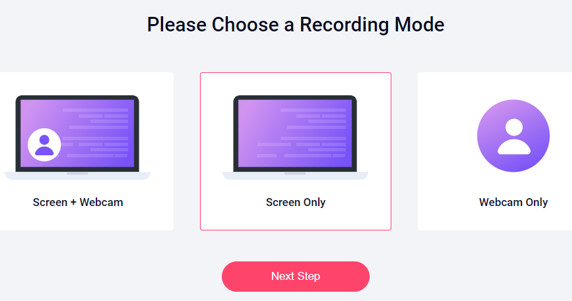
Después de hacer clic en la opción que desea utilizar, haga clic en "Siguiente paso". Luego, permitirá que la aplicación use el micrófono o el sistema, o ambos, o ninguno, según lo necesite. Luego, haga clic en "Iniciar grabación".
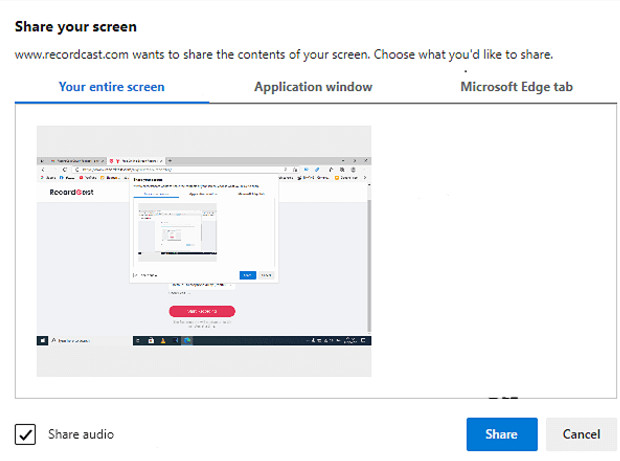
Hay 3 formas de grabación . Puede especificar la forma que desee:
- El primero es el disparo a pantalla completa,
- El segundo es para una aplicación específica (suponga que explica cómo trabajar en una aplicación en su dispositivo y no desea visualizar nada más que esa aplicación).
- La tercera forma es filmar una pestaña específica solo en el navegador.
Haga clic en Compartir para comenzar a grabar.
Paso 2. Grabación
Al grabar, verá la barra de control en la pantalla. Puede ocultarlo haciendo clic en "Ocultar". Después de hacer clic en él, verá que la cinta aparecerá en una nueva pestaña en su navegador.
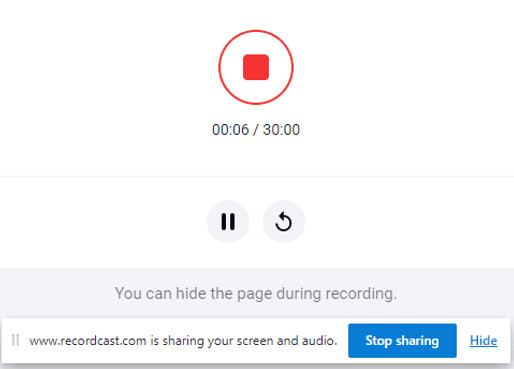
El tiempo máximo de grabación es de 30 minutos. Cuando haya terminado de filmar, puede hacer clic en Finalizar grabación de la cinta que ha ocultado.
Paso 3. Editar grabación
Después de completar la filmación, se le darán dos nuevas opciones: la opción de descargar su video (en caso de que desee editarlo desde otro programa). Y la opción de descargar y enviar a la interfaz de edición de video en el mismo sitio web. Entonces puedes editarlo libremente.
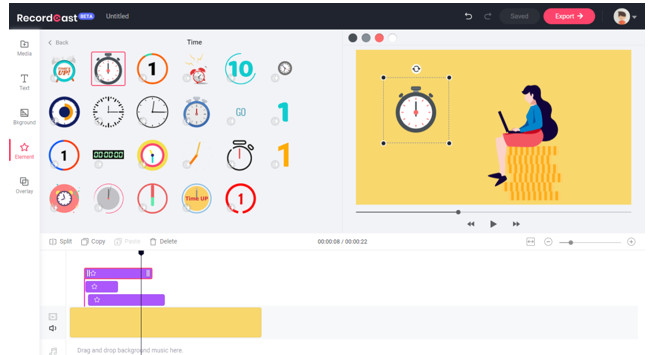
En cuanto a la gestión y edición del video, la columna de la izquierda es una barra de herramientas para editar clips de video. Todas las funciones se pueden encontrar aquí.
Puede agregar imágenes, videos, música, texto, fondo , elementos, superposiciones, etc. Y todo se puede ajustar a voluntad. Simplemente haga clic en la opción que desea modificar y podrá editarla.
Cambia los colores, el tamaño, la fuente, la alineación y más del texto. Por supuesto, también puede cambiar la imagen en el video y aplicar efectos de finalización o introducción a los elementos a voluntad.
Paso 4. Descarga
Para descargar el video a su computadora o laptop, y luego de completar sus modificaciones, haga clic en “Exportar”, ponga un nombre para el video, seleccione la calidad y luego continúe.
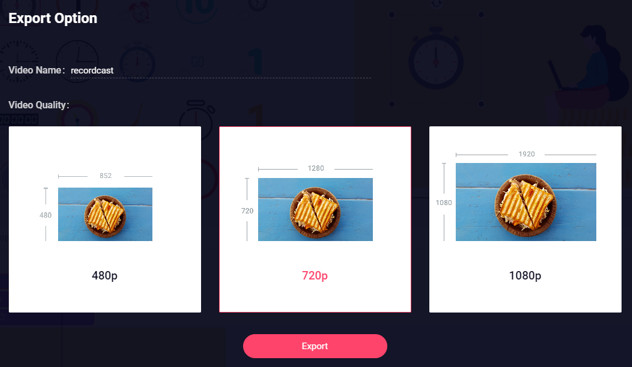
Hay 3 resoluciones de video para elegir, pequeña 480p, mediana 720p y 1080p HD. Puede elegir cualquiera de las resoluciones para exportar el video de forma gratuita sin marcas de agua .
Opciones de grabación de pantalla
RecordCast ofrece varias opciones para grabar la pantalla:
- Grabación de pantalla solo si desea presentar una explicación en la pantalla de la computadora sin mostrarse.
- Capture la escena con la cámara de su dispositivo solo si desea hablar frente a la cámara y fotografiarse.
- Grabación de pantalla y fotografía con cámara juntas.
Después de elegir una de las configuraciones anteriores, se enfrentará a otra opción:
- Disparo a pantalla completa, y aquí todo lo que hagas será filmado en la pantalla del ordenador.
- Una ventana de aplicación, es decir, solo registrará lo que explicará sobre una aplicación o programa específico.
- Una pestaña del navegador significa que solo fotografiará lo que hace en la pestaña de su navegador que está seleccionando.
Conclusión de la revisión de RecordCast
¿Le gusta ver todos los ejercicios y actividades en su pantalla? Una grabadora de pantalla sólida es todo lo que necesita. Puede descubrir un montón de grabadores de pantalla en línea con varios aspectos destacados, ya que los grabadores de pantalla han cambiado últimamente. Hay diferentes dispositivos de grabación de pantalla accesibles en línea para satisfacer sus necesidades de grabación de pantalla.
RecordCast es solo uno de ellos. Es un grabador de pantalla en línea totalmente gratuito pero sin restricciones irritantes. Es fácil de utilizar y tiene una programación completamente en línea. Va más allá de una grabadora de pantalla, ya que acompaña a un editor de video inherente, lo que simplifica la alteración de video y no genera complicaciones.
Este grabador de pantalla en línea es accesible para muchos navegadores de uso común, como Google Chrome, Mozilla Firefox, Mozilla Firefox, Edge, Apple's Safari, etc.
Como opciones alternativas a RecordCast y herramientas con más opciones, recomendaría usar FlexClip o Movavi. Y si necesita una buena herramienta de edición de imágenes, le sugiero que consulte la revisión de Canva y la revisión de PicMonkey.
| BIO DEL AUTOR: Lisarma es una bloguera independiente especializada en tecnología de diseño y aplicaciones de diseño. Está ansioso por ayudar a todos a ser diseñadores como profesionales. Además de ser una adicta a la tecnología, a Lisarma le gusta la fotografía y la creación de videos. |
